Cách khắc phục chuột máy tính bị đơ hiệu quả nhất
Trong quá trình sử dụng laptop, chuột máy tính là một bộ thiết bị cực quan trọng với đông đảo người dùng. Tuy nhiên, không phải lúc nào chuột cũng trơn tru và khá thường xuyên gặp tình trạng đơ, lag nếu có vấn đề. Vậy đâu là cách khắc phục chuột máy tính bị đơ tại nhà nhanh chóng và đơn giản nhất? Cùng Bệnh viện Công nghệ 88 tìm hiểu qua nội dung bài viết dưới đây nhé! Có thể bạn cũng quan tâm đến những cách sửa Chuột laptop bị đơ hay các dịch vụ Sửa laptop.
Cách khắc phục chuột máy tính bị đơ do lỗi cổng USB
Một trong những lỗi khiến cho chuột của bạn bị đơ đó là do cổng kết nối USB bị lỗi chập chờn hoặc bị hỏng. Để tìm cách khắc phục chuột máy tính bị đơ do lỗi này, bạn có thể thực hiện thao tác rút chuột ra và cắm sang cổng kết nối khác xem chuột có hoạt động được hay không.

Cách khắc phục chuột máy tính bị đơ do trục trặc hệ thống
Một trường hợp khác có thể dẫn đến tình trạng chuột đơ, lag khác mà bạn có thể nghĩ đến là do trục trặc hệ thống. Điều này xảy ra do một số trục trặc khiến các tiến trình hoặc file của hệ thống bị ảnh hưởng, từ đó khiến chuột cũng xảy ra những hiện tượng gây cản trở công việc. Và để tìm cách khắc phục chuột máy tính bị đơ do lỗi trên, bạn hãy thiết lập trạng thái mới nhất hoặc khởi động lại máy tính để khắc phục vấn đề này.

Cách khắc phục chuột máy tính bị đơ do kết nối kém
Khi sử dụng chuột không dây trên laptop, PC, bạn phải đảm bảo rằng chuột và bộ phận nhận sóng phải nhận tín hiệu của nhau dễ dàng. Nên đảm bảo khoảng cách giữa chuột và bộ phận nhận sóng được gắn trên máy tính trong một phạm vi cho phép và không được để quá xa nhau. Bởi lẽ, nếu để 2 thiết bị không trong phạm vi kết nối cũng là một lỗi khiến chuột lag.

Cách khắc phục chuột máy tính bị đơ do hết pin
Khi chuột của bạn có tình trạng đơ, giật lag hay cảm giác rê chuột của bạn bị yếu đi thì khả năng pin của chuột không còn nhiều. Để tìm cách khắc phục chuột máy tính bị đơ trên, bạn nên thay pin mới và sử dụng lại xem còn tình trạng trên không.

Cách khắc phục chuột máy tính bị đơ do phần cảm quang bị chặn
Chuột máy tính mà chúng ta sử dụng hiện nay hầu hết đều là chuột quang, mọi thao tác mà chúng ta di chuyển hay thực hiện đều thông qua một mắt quang nằm ở dưới chuột. Vì vậy, khi gặp một vật cản nhỏ thì chuột của bạn sẽ bị nhảy loạn hoặc bị đơ.

Để tìm cách khắc phục chuột máy tính bị đơ do lỗi này, bạn nên lật chuột lên xem có vật dính bám nào che mất mắt quang của chuột không, lau chùi sạch sẽ bề mặt tiếp xúc và di chuột.
Cách khắc phục chuột máy tính bị đơ do bề mặt di chuột không tốt
Để chuột hoạt động một cách tốt nhất thì bề mặt của chuột cũng phải ở trong điều kiện tốt, bằng phẳng và không quá trơn nhẵn. Lời khuyên cho bạn khi sử dụng chuột trên kính hoặc bề mặt quá bóng thì nên trang bị thêm cho mình một chiếc bàn chuột, hoặc bạn có thể để máy tính ở một bề mặt khác tốt hơn.

Cách khắc phục chuột máy tính bị đơ do xung đột kết nối với các thiết bị khác
Khi sử dụng máy tính và có một số thiết bị khác cũng được cắm vào như bàn phím máy tính hay dây cáp kết nối với điện thoại thì nó rất dễ xảy ra xung đột và khiến chuột của bạn bị đơ và không thể di chuyển. Để tìm cách khắc phục chuột máy tính bị đơ do lỗi trên, bạn hãy thử ngắt kết nối với các thiết bị.

Cách khắc phục chuột máy tính bị đơ do lỗi driver
Chuột hoạt động được là nhờ driver của hệ điều hành điều khiển, vậy nếu máy tính của bạn sử dụng bản driver cũ thì đây cũng là nguyên nhân khiến chuột đơ, lag, vì vậy để chuột được hoạt động một cách tốt nhất thì bạn nên update hoặc cài lại toàn bộ driver mới cho chuột.
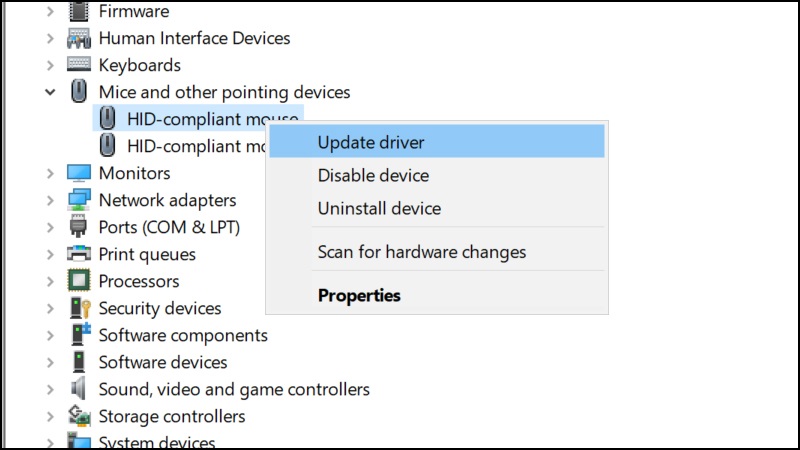
Cách khắc phục chuột máy tính bị đơ do lỗi hệ điều hành
Nếu thực hiện tất cả những cách trên mà chuột của bạn vẫn chưa được giải quyết thì chắc là hệ điều hành của máy tính có vấn đề, thông thường chuột được quản lý và điều khiển bởi 1 hoặc 2 file trong hệ điều hành Windows. Nếu 1 trong 2 file này bị lỗi thì sẽ dẫn đến chuột của bạn hoạt động không được bình thường. Và để tìm cách khắc phục chuột máy tính bị đơ do lỗi trên, thì bạn nên quét virus qua một lần rồi khởi động lại máy xem đã khắc phục được lỗi hay chưa.
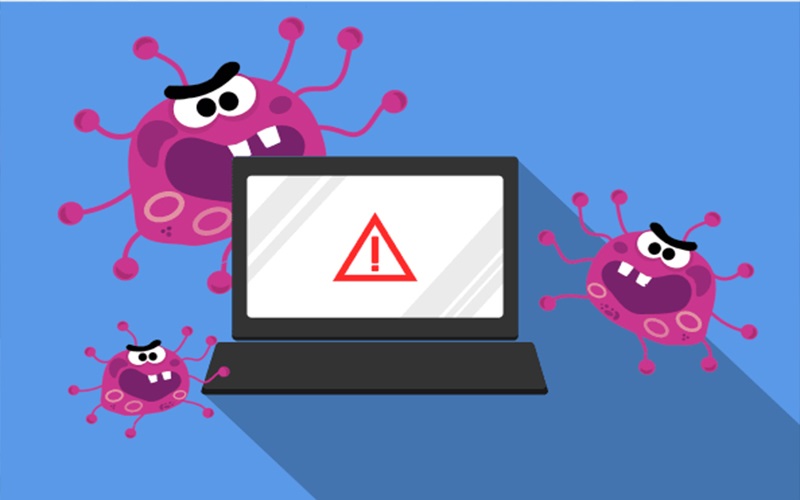
Nếu vẫn chưa khắc phục được, bạn nên cài đặt lại hệ điều hành cho máy.
Cách khắc phục chuột máy tính bị đơ do bo mạch chủ có vấn đề
Một vấn đề khá nghiêm trọng khiến chuột của bạn bị đơ đó là bo mạch chủ của bạn bị lỗi khiến kết nối giữa cổng USB với thiết bị bên ngoài gặp sự cố. Trong người hợp này, để tìm cách khắc phục chuột máy tính bị đơ thì bạn nên mang mainboard đi sửa hoặc thay một cái khác cho máy tính của bạn.

Cách khắc phục chuột máy tính bị đơ do chuột máy tính bị hư hỏng
Nguyên nhân cuối cùng khiến cho chuột của bạn bị đơ đó là nó đã bị hư hỏng. Để kiểm tra xem đúng hay không thì bạn sử dụng một chiếc chuột khác trên máy tính của mình. Nếu nó hoạt động bình thường thì có nghĩa chuột của bạn đã bị hư. Và để tìm cách khắc phục chuột máy tính bị đơ này, bạn hãy đi mua một chiếc chuột mới cho máy tính của mình.

Mong rằng những thông tin trên mà Bệnh viện Công nghệ 88 đưa ra trên bài viết này đã có thể giúp bạn tốt hơn trong việc tìm cách khắc phục chuột máy tính bị đơ và sửa chữa lỗi trên một cách nhanh chóng và đơn giản nhất tại nhà. Chúc các bạn thành công!
Bệnh viện Công nghệ 88 - Đơn vị sửa chữa uy tín Hà Nội
Cẩn Thận - Tận Tâm - Chuyên Nghiệp
***
Website: http://benhviencongnghe88.vn/
Địa chỉ:
Trung tâm bảo hành 1
40 Trần Đại Nghĩa - Hai Bà Trưng - Hà Nội (024.7106.9999 số máy lẻ 310)
Trung tâm bảo hành 2
164 Nguyễn Xiển - Thanh Xuân - Hà Nội (024.7106.9999 số máy lẻ 311)
Trung tâm bảo hành 3
135 Chùa Láng - Đống Đa - Hà Nội (024.7106.9999 số máy lẻ 312)
Trung tâm bảo hành 4
106 Hồ Tùng Mậu - Cầu Giấy - Hà Nội (024.7106.9999 số máy lẻ 313)
Trung tâm bảo hành 5
63 Nguyễn Thiện Thuật - Quận 3 - TP HCM (024.7106.9999 số máy lẻ 225)
Trung tâm bảo hành 6
817A Kha Vạn Cân, P. Linh Tây, Q. Thủ Đức (024.7106.9999 số máy lẻ 410)
- Chuột cảm ứng laptop không di chuyển được thì phải làm sao?
- 5 cách khắc phục lỗi chuột cảm ứng laptop ASUS nhanh chóng, hiệu quả
- Cách vệ sinh chuột máy tính siêu nhanh trong vài bước
- Cách sửa chuột laptop bị liệt chỉ với vài thao tác cực nhanh
- Lỗi máy tính không nhận chuột và top 6 cách sửa hiệu quả nhất
- Chuột cảm ứng laptop không click được sửa nhanh với 3 cách đơn giản
- Lỗi chuột cảm ứng laptop Dell phải làm như thế nào đây?
- Cách sửa chuột cảm ứng laptop HP không di chuyển được
- Chuột laptop không sử dụng được: Hướng dẫn sửa nhanh chóng tại nhà
- Bật mí cách sửa chuột rời laptop không di chuyển được nhanh nhất
Bài viết liên quan
-
 Mẹo sửa laptop không nhận chuột cực nhanh chóng tại nhà
31-12-2022, 9:58 am
Mẹo sửa laptop không nhận chuột cực nhanh chóng tại nhà
31-12-2022, 9:58 am
-
 Laptop không hiện chuột phải làm sao?
30-12-2022, 10:02 am
Laptop không hiện chuột phải làm sao?
30-12-2022, 10:02 am
-
 Chuột máy tính bị loạn - Nguyên nhân và cách sửa
30-12-2022, 9:19 am
Chuột máy tính bị loạn - Nguyên nhân và cách sửa
30-12-2022, 9:19 am
-
 Bật mí các cách sửa lỗi chuột laptop bị loạn hiệu quả và nhanh nhất!
30-12-2022, 9:03 am
Bật mí các cách sửa lỗi chuột laptop bị loạn hiệu quả và nhanh nhất!
30-12-2022, 9:03 am
-
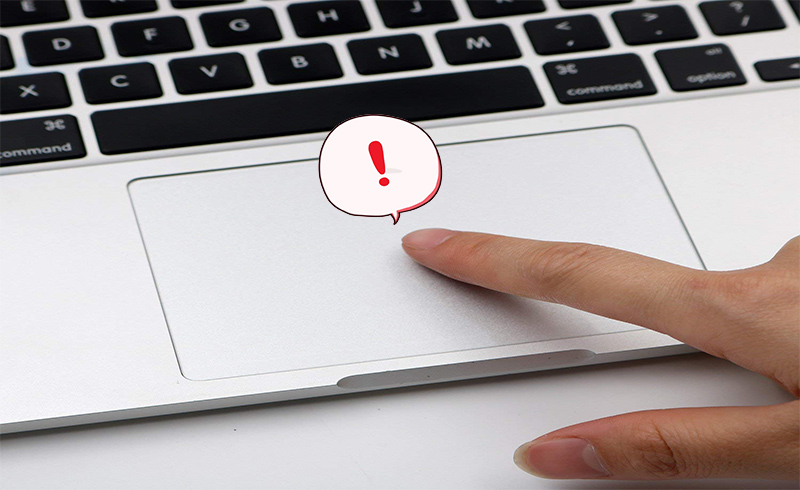 Sửa lỗi laptop không nhận chuột không dây
30-12-2022, 8:33 am
Sửa lỗi laptop không nhận chuột không dây
30-12-2022, 8:33 am
-
 Bị khóa chuột laptop thì khắc phục ra sao?
30-12-2022, 8:30 am
Bị khóa chuột laptop thì khắc phục ra sao?
30-12-2022, 8:30 am
-
 4 Cách Sửa lỗi Touchpad Laptop Asus không hoạt động
31-10-2019, 8:57 am
4 Cách Sửa lỗi Touchpad Laptop Asus không hoạt động
31-10-2019, 8:57 am
-
 Các cách sửa lỗi Touchpad Asus không sử dụng được
27-10-2019, 1:32 am
Các cách sửa lỗi Touchpad Asus không sử dụng được
27-10-2019, 1:32 am
-
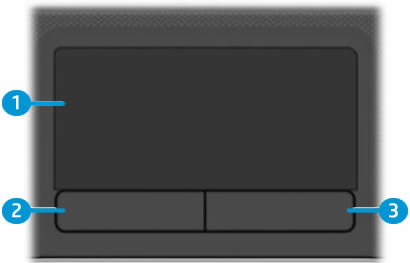 CÁCH TẮT CHUỘT CẢM ỨNG LAPTOP HP - TOUCHPAD HP
25-10-2019, 8:27 am
CÁCH TẮT CHUỘT CẢM ỨNG LAPTOP HP - TOUCHPAD HP
25-10-2019, 8:27 am
-
 Hướng Dẫn Sửa Lỗi Touchpad Trên Windows 10
19-10-2019, 10:43 am
Hướng Dẫn Sửa Lỗi Touchpad Trên Windows 10
19-10-2019, 10:43 am




